
Sommario:
- Autore John Day [email protected].
- Public 2024-01-30 10:04.
- Ultima modifica 2025-01-23 14:50.
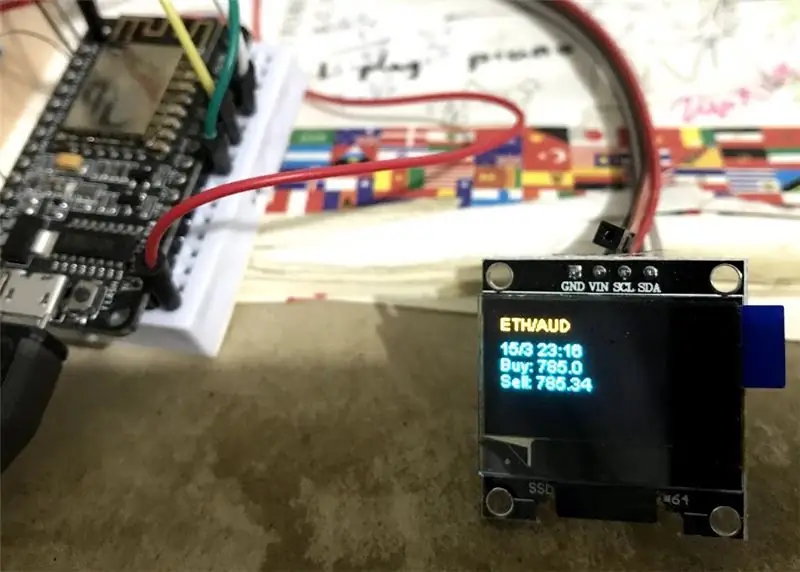
Con la recente caduta di Bitcoin e altre criptovalute e il mio continuo interesse per saperne di più su Arduino, dopo aver letto diverse altre istruzioni sull'utilizzo del display OLED, ho dovuto combinare tutto per creare un ticker BTCmarket utilizzando ESP8266. Dato che vivo in Australia, lo collego a uno degli exchange australiani di Crypto chiamato BTCMarket. E questa istruzione mostra il ticker per Ethereum, ma può essere facilmente modificata per mostrare qualsiasi valuta crittografica supportata come Bitcoin, Litecoin, Ripple, ecc.
Passaggio 1: raccogliere tutti i materiali necessari


Avrai bisogno:
- ESP8266
- Display OLED 128×64 da 0,96″
Passaggio 2: collega ESP8266 al display OLED
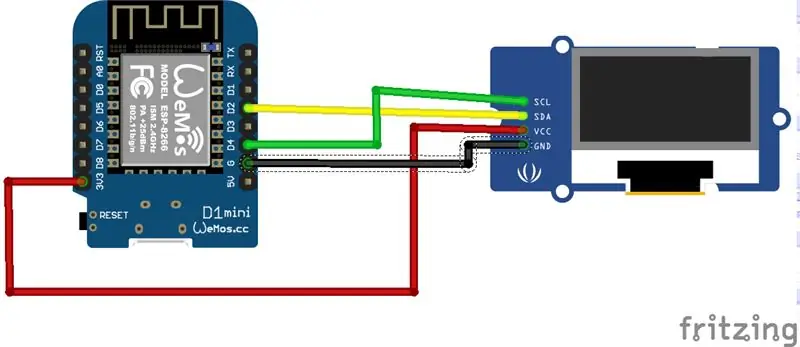
Puoi utilizzare la seguente connessione:
- Collega l'SCL del display OLED a D2 di ESP8266
- Collega lo SDA del display OLED a D4 di ESP8266
- Collega il VCC a 3.3V
- Collegare il GND a terra
Passaggio 3: caricare la libreria richiesta
Le seguenti istruzioni presuppongono che tu abbia già familiarità con l'interfaccia Arduino e sappia dove si trova la libreria. Per gli utenti Mac, la libreria Arduino si trova in Documenti/Arduino/Librerie.
Avrai bisogno della libreria ESP8266RestClient, della libreria TimeLib e della libreria ESP8266_and_ESP32_Oled_Driver_for_SSD1306_display. Il merito va al rispettivo autore per aver creato una libreria così fantastica.
Se non sei sicuro di come caricare la libreria, puoi seguire le mie precedenti istruzioni sul sensore di temperatura IoT.
Passaggio 4: caricare il codice nell'interfaccia Arduino e caricarlo su ESP8266
Puoi ottenere il codice dal mio blog personale qui.
Spero che ti sia piaciuto questo tutorial, ora puoi modificarlo per aggiungere più valuta o impostare un avviso quando il valore supera o scende al di sotto di una certa soglia. La possibilità è illimitata. Si prega di lasciare alcuni commenti se ti piacciono queste istruzioni.
Consigliato:
XRP Crypto Ticker utilizzando URL HTTPS.: 3 passaggi

XRP Crypto Ticker utilizzando URL HTTPS.: Sembrava che mancassero semplici ticker crittografici funzionanti, alcuni dei quali a causa della chiusura dell'API collegata e altri a causa di problemi con il codice o con le librerie dipendenti. La maggior parte dei ticker qui su Instructables sono orientati a USD e Bitcoin, tuttavia
Bitcoin Ticker con grafico: 8 passaggi

Bitcoin Ticker With Graph: l'ho realizzato sulla base di un progetto per un price ticker BTC, che ottiene informazioni sui prezzi da coinmarketcap.com originariamente scritto da Brian Lough. Ha usato l'ESP8266, che è una scheda compatibile con Arduino che viene fornita con WiFi integrato. Come descrive
INTERNET RADIO / TICKER / STAZIONE METEO: 5 passaggi

INTERNET RADIO / TICKER / STAZIONE METEO: Questa è un'ottima radio Internet, ma più di questo è anche una stazione meteorologica, un ticker e un sistema domotico. Ed è: molto economico funziona davvero bene molto facile da costruire e da usare portatile grazie alla facile connessione al wifi
Ticker di criptovaluta: 4 passaggi (con immagini)

Cryptocurrency Ticker: a causa della popolarità del post di Reddit (link), ho deciso di mettere insieme un tutorial per il mio crypto-ticker. DISCLAIMER: Non sono in alcun modo un ingegnere informatico o informatico (come sarà evidente quando visualizzerai il mio codice), quindi PER FAVORE apporta modifiche dove s
Ticker di criptovaluta / Contatore di abbonati Youtube in tempo reale: 6 passaggi (con immagini)

Ticker di criptovaluta / Contatore di abbonati YouTube in tempo reale: unità display LED compatta che funziona come ticker di criptovaluta e funge anche da contatore di abbonati YouTube in tempo reale. In questo progetto, utilizziamo un Raspberry Pi Zero W, alcune parti stampate in 3D e un paio di unità display max7219 per creare un su in tempo reale
